Cómo descargar películas y series de Netflix para ver sin conexión

Introducción
Muchos de nosotros somos adictos al sonido TUDUM de Netflix, más de lo que nos gustaría admitir. Pero las sesiones de maratón pueden frustrarse rápidamente si la reproducción se interrumpe por problemas de red o por una Wi‑Fi de hotel lenta. La buena noticia: Netflix ofrece una función de descarga que te permite guardar películas y series en el almacenamiento local para verlas donde quieras, aunque no tengas conexión.
Esta característica también está disponible, con variantes, en otras plataformas como YouTube y Prime Video. Con la vista sin conexión de Netflix puedes preparar entretenimiento antes de subir a un avión, tren o cuando vas de viaje largo hacia zonas con cobertura irregular.
Importante: no todas las películas o series están disponibles para descarga por motivos contractuales y de derechos. Además, los contenidos descargados están cifrados y vinculados a la app oficial; no pueden transferirse entre dispositivos como un archivo MP4 normal.

TL;DR operativo
- Descarga la app oficial en tu dispositivo compatible.
- Busca el icono de descarga (flecha hacia abajo) junto al título.
- Gestiona calidad, Wi‑Fi sólo y espacio en Ajustes > Descargas.
Dispositivos compatibles con la vista sin conexión de Netflix
Netflix admite descargas en las plataformas siguientes:
- iPhone, iPad o iPod touch con iOS 9.0 o posterior.
- Teléfonos y tablets Android con Android 4.4.2 o posterior.
- Tablets Amazon Fire con Fire OS 4.0 o posterior.
- PC y tablets con Windows 10 (versión 1709 o más reciente) y Windows 11 mediante la app de Microsoft Store.
- Algunos Chromebook y Chromebox compatibles con la app de Android.
Criterio práctico: si un dispositivo puede ejecutar la app oficial de Netflix (no la web), normalmente podrá descargar contenidos, salvo limitaciones de hardware o espacio.
Cómo descargar títulos en Android
Requisitos: app de Netflix instalada y sesión iniciada con tu cuenta.
- Abre la app de Netflix.
- Selecciona tu perfil.
- Busca la película o la serie que quieres guardar.
- En una serie, abre la lista de episodios y pulsa la flecha de descarga junto al episodio; para una película, toca la flecha que aparece en la ficha.
- Consulta el progreso en la pestaña “Descargas”.
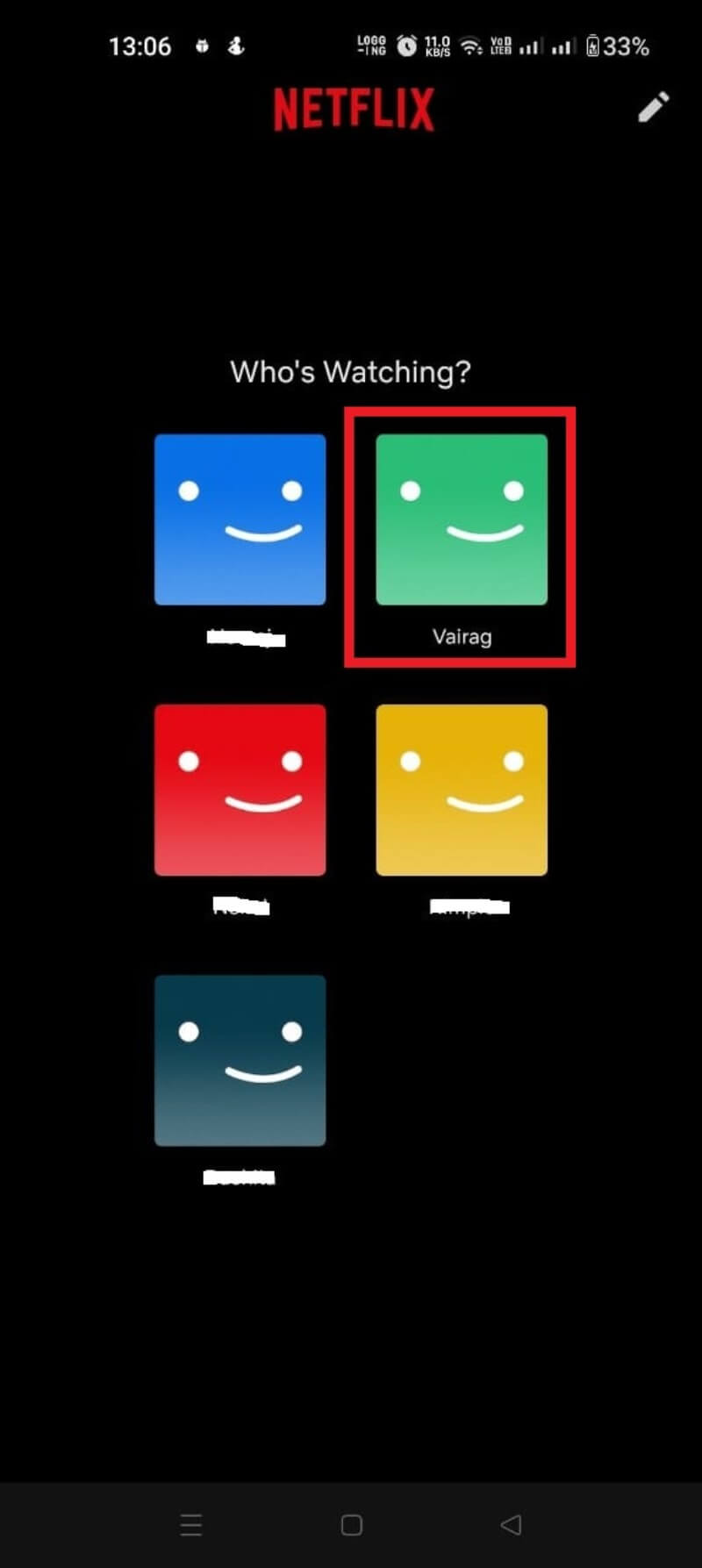
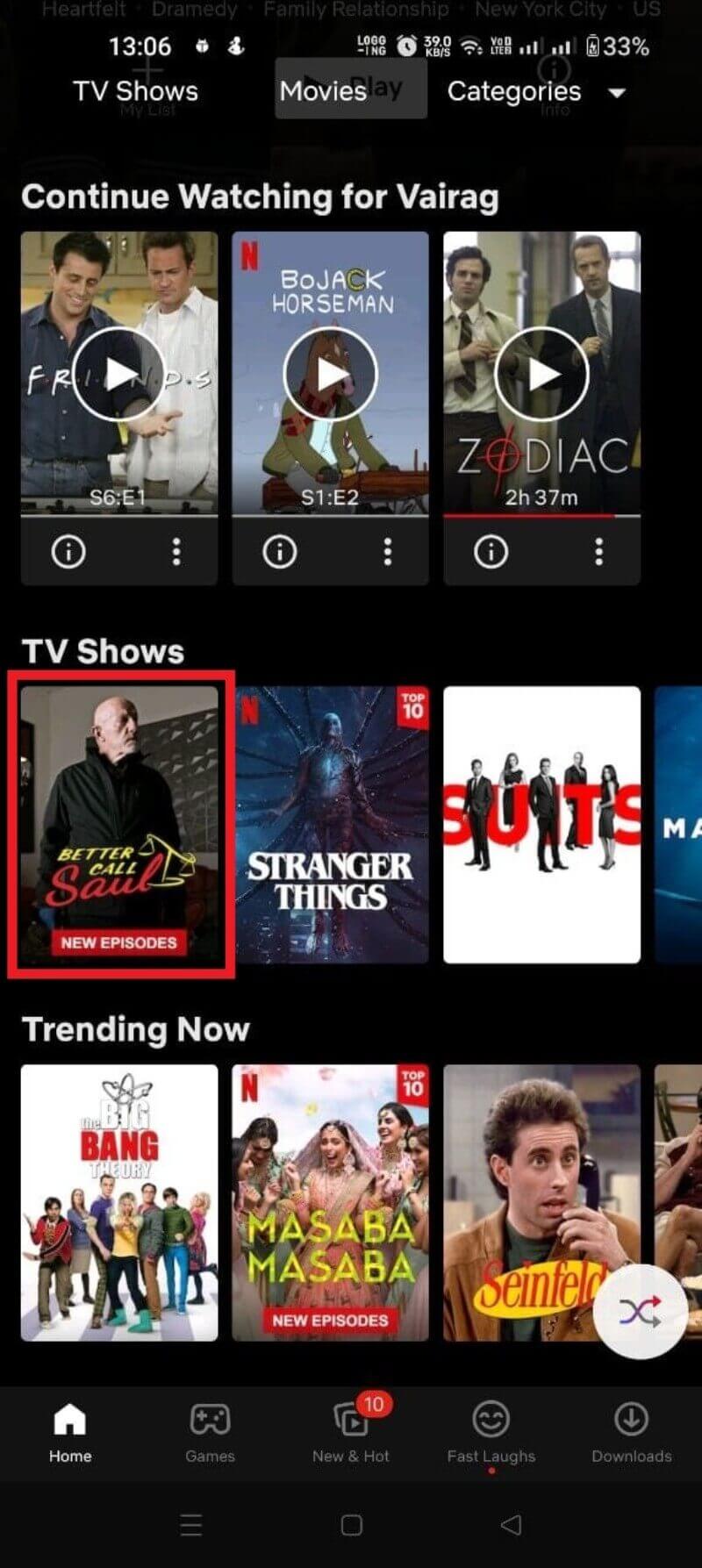
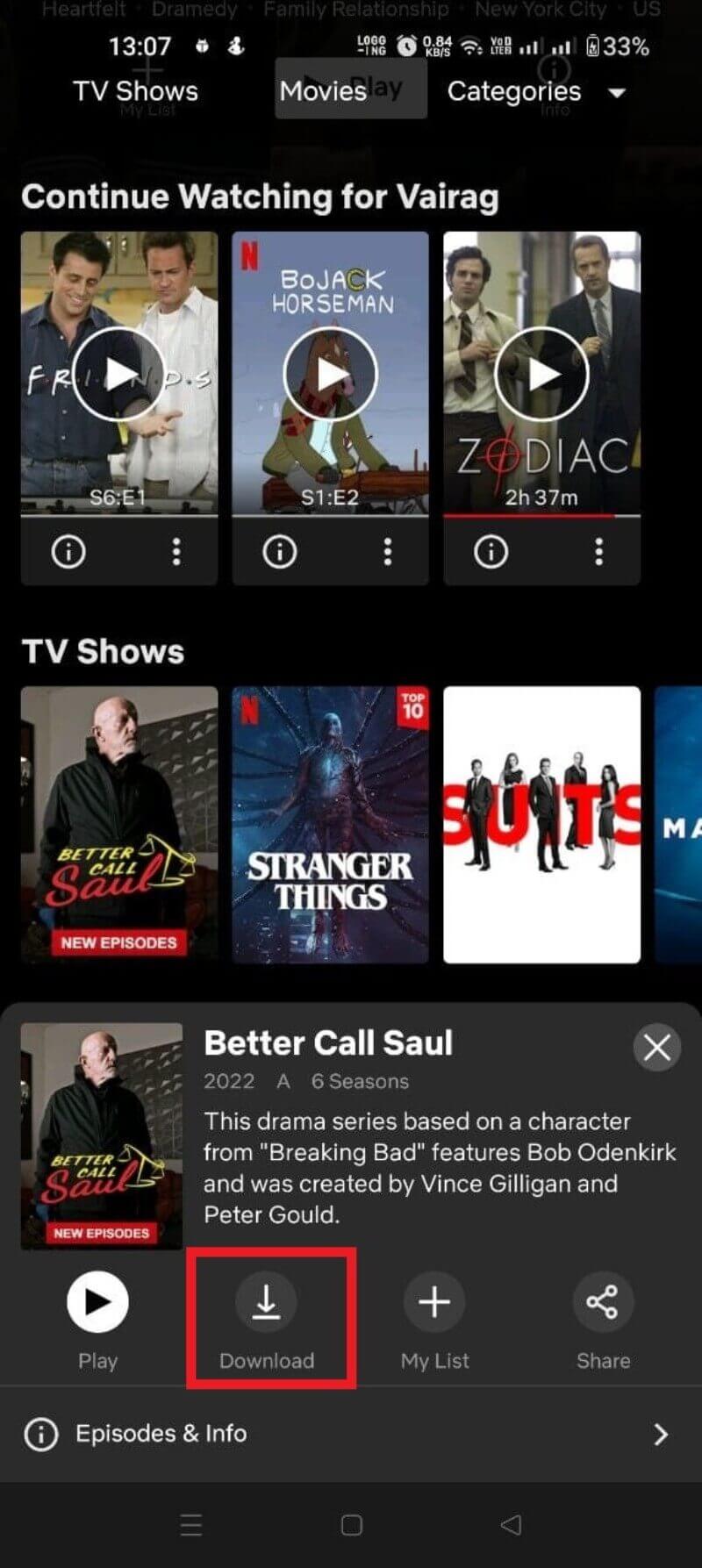
Consejos rápidos para Android:
- Si tienes datos móviles limitados, activa “Solo Wi‑Fi” en Ajustes > Descargas.
- Usa la calidad Standard para ahorrar espacio; cambia a Alta para mejor imagen pero más GB.
Cómo descargar títulos en iPhone y iPad (iOS)
Requisitos: app de Netflix actualizada.
- Abre la app y entra en tu perfil.
- Busca la película o la serie.
- Toca la flecha de descarga junto al episodio o la película.
- Revisa el progreso en la pestaña “Descargas”.
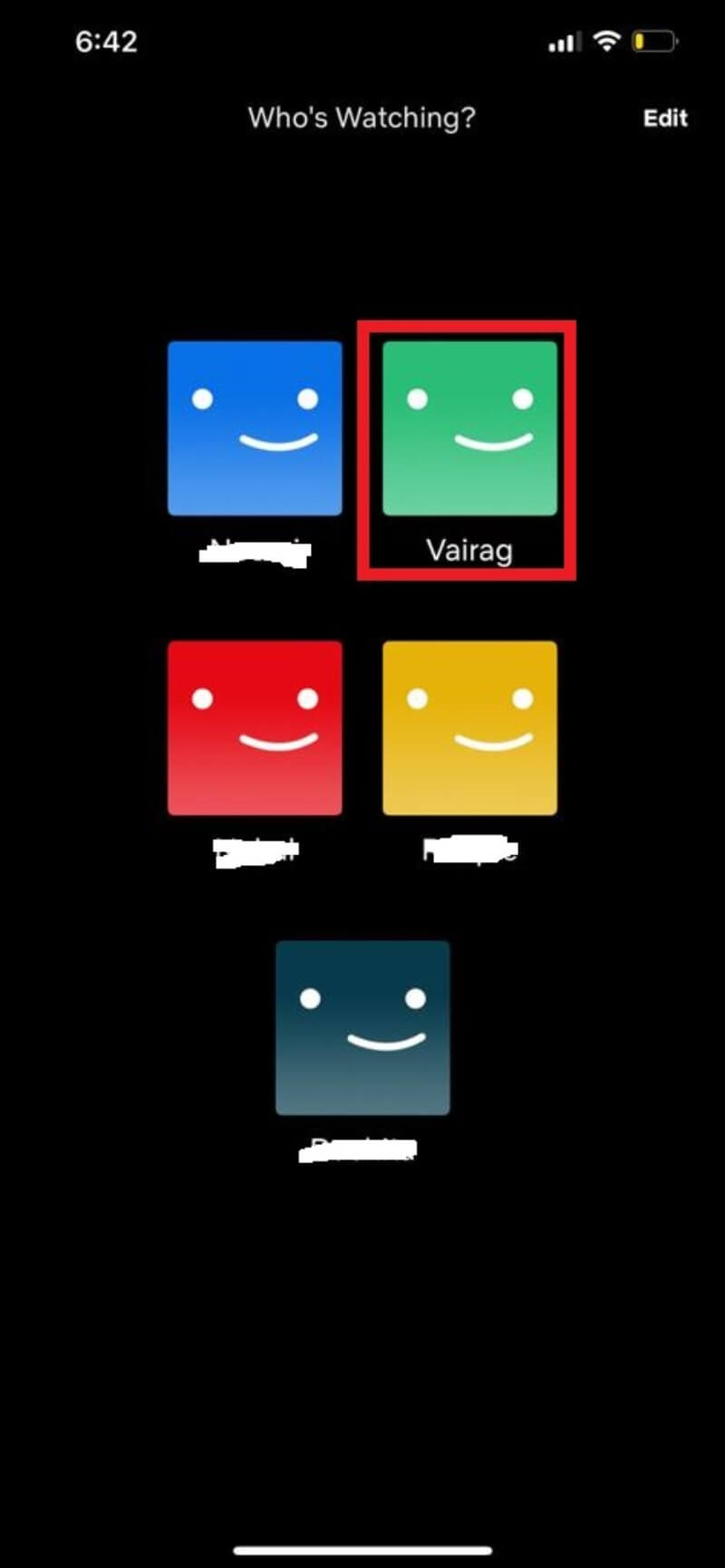
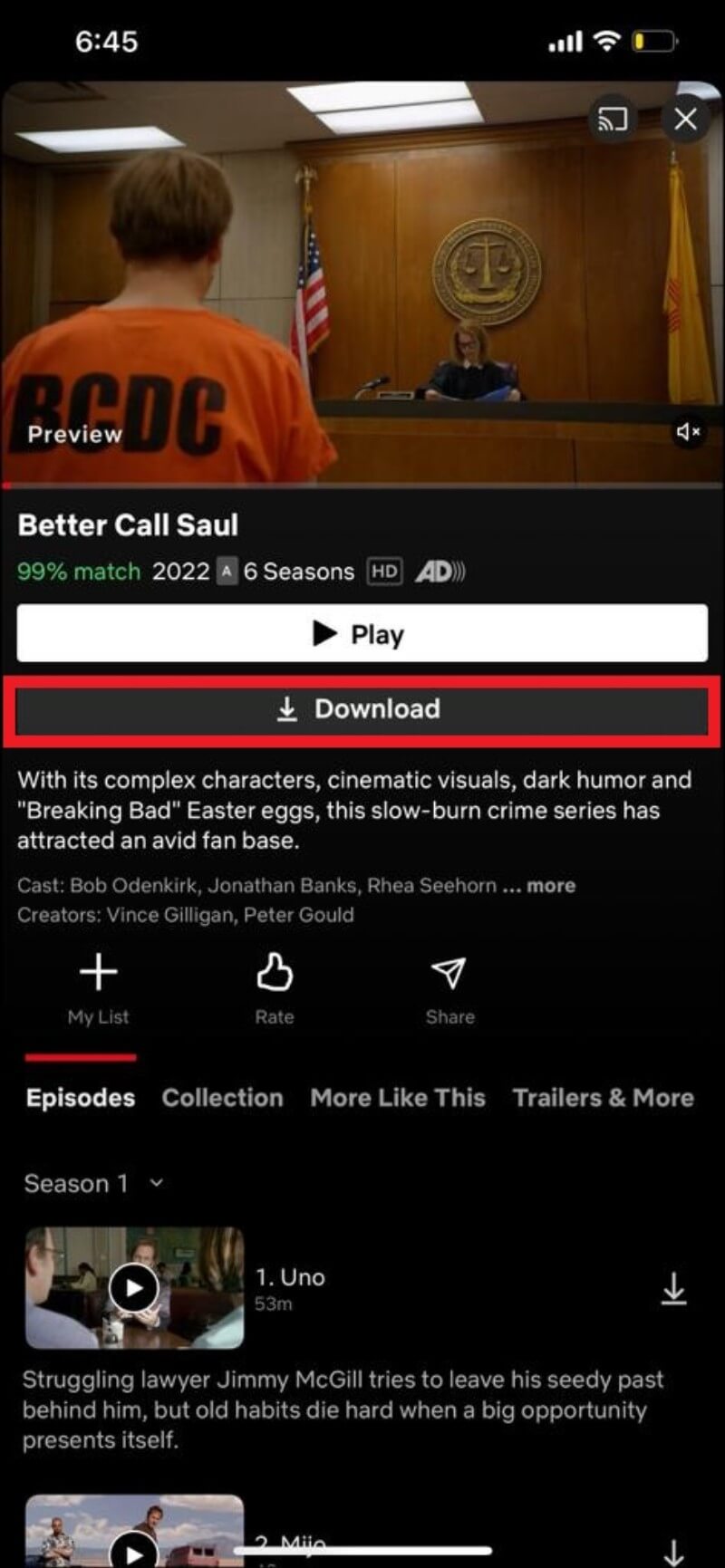
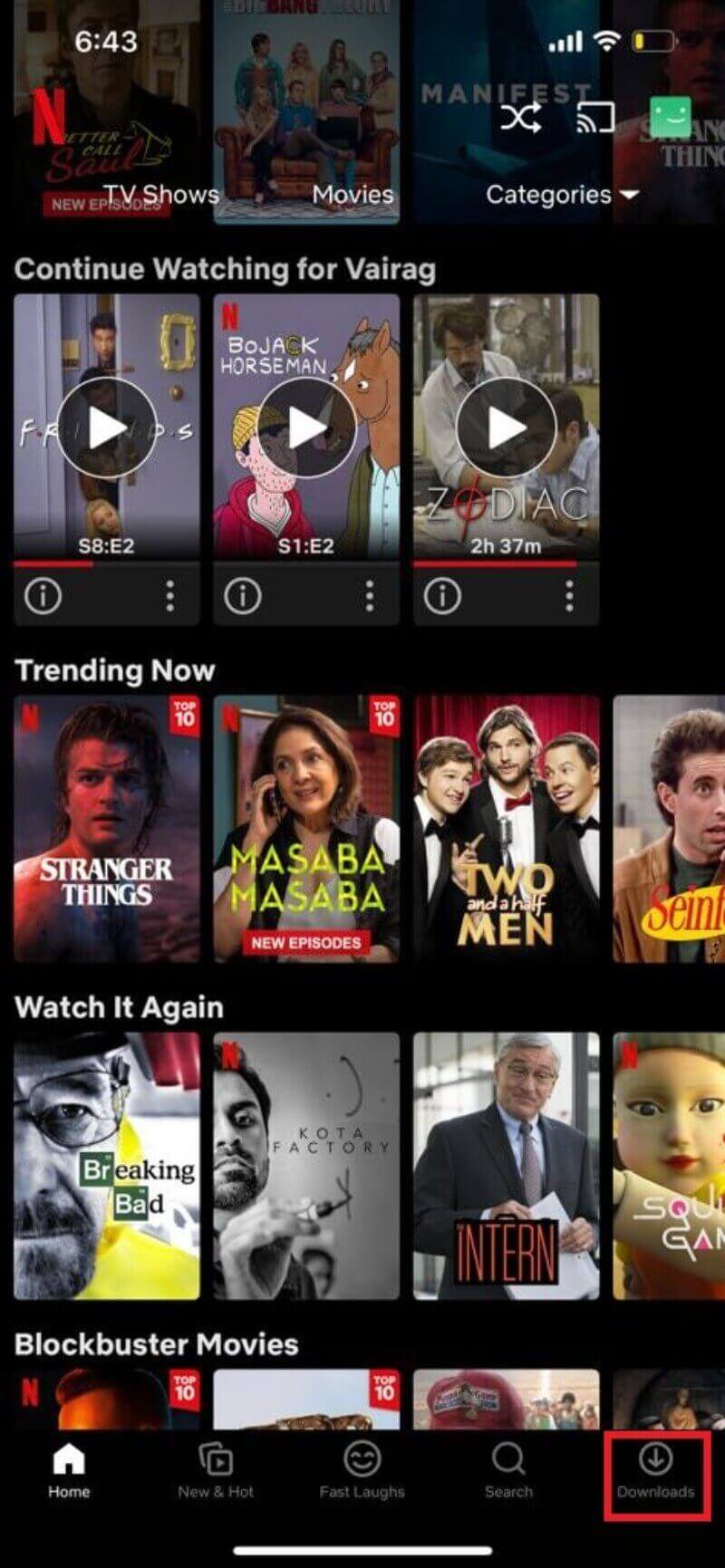
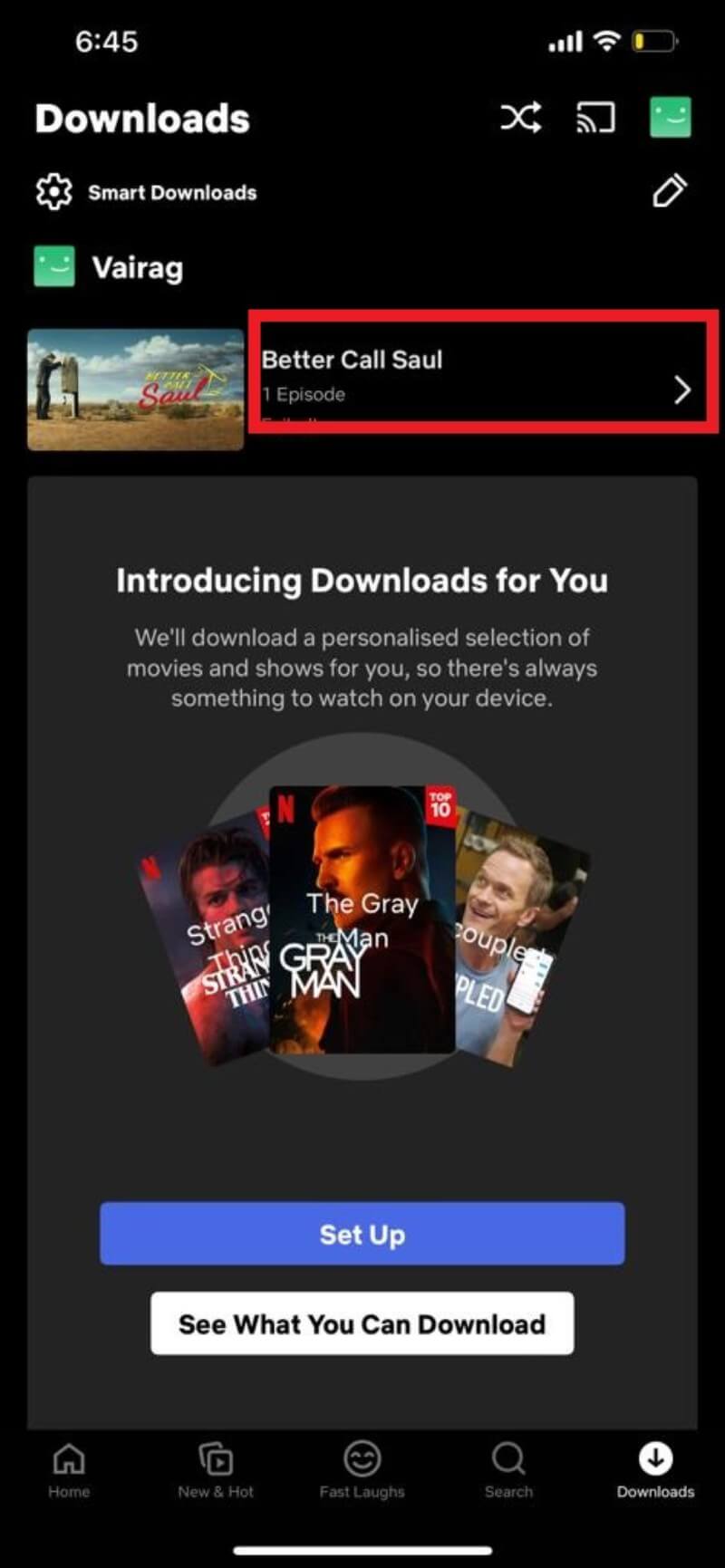
Consejo para iOS: si usas iCloud para optimizar almacenamiento, asegúrate de que la app tiene espacio local suficiente para mantener los archivos descargados.
Cómo descargar títulos en Windows (app de Microsoft Store)
La web de Netflix (navegador) no permite descargas. En Windows necesitas la app de Netflix desde Microsoft Store.
- Abre Microsoft Store y busca “Netflix” o usa el enlace de descarga.
- Haz clic en “Obtener” o “Instalar” y luego en “Iniciar” para abrir la app.
- Inicia sesión, elige perfil y busca la película o el episodio que quieras guardar.
- Pulsa “Descargar” en la ficha del título.
- Accede a tus descargas con el menú (tres rayas) > “Mis descargas”.

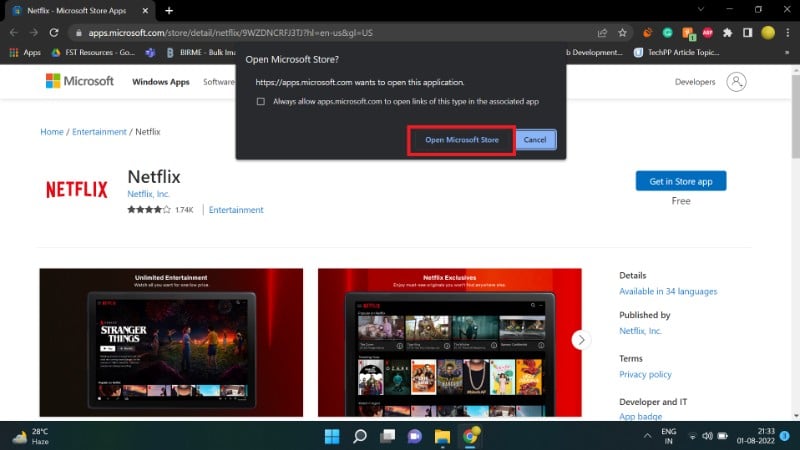
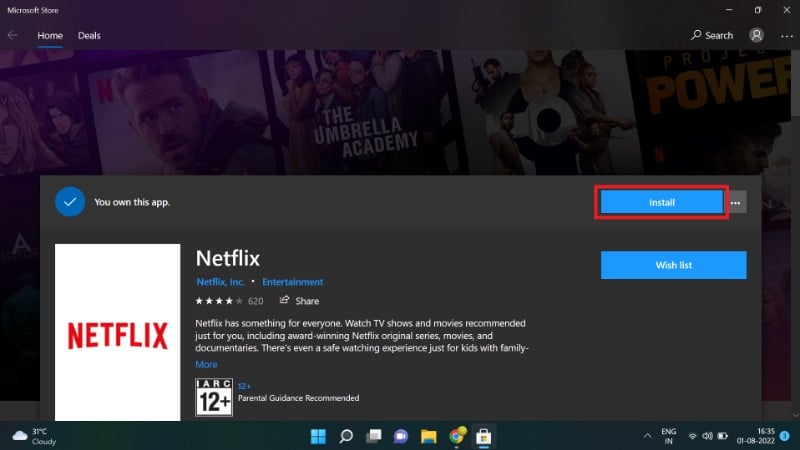
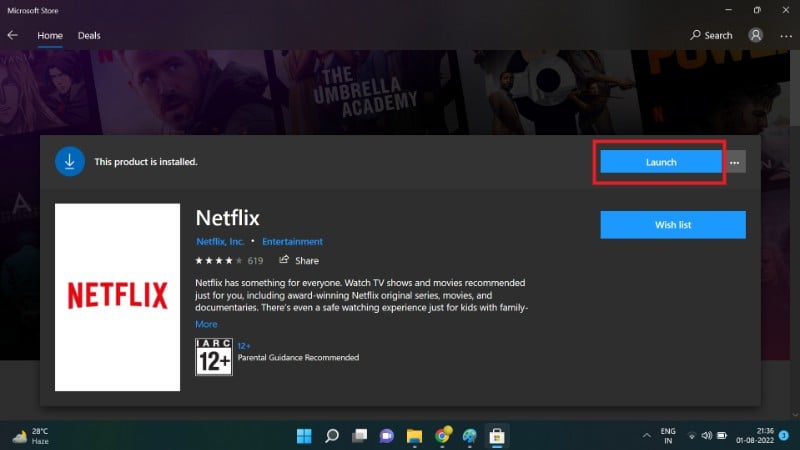
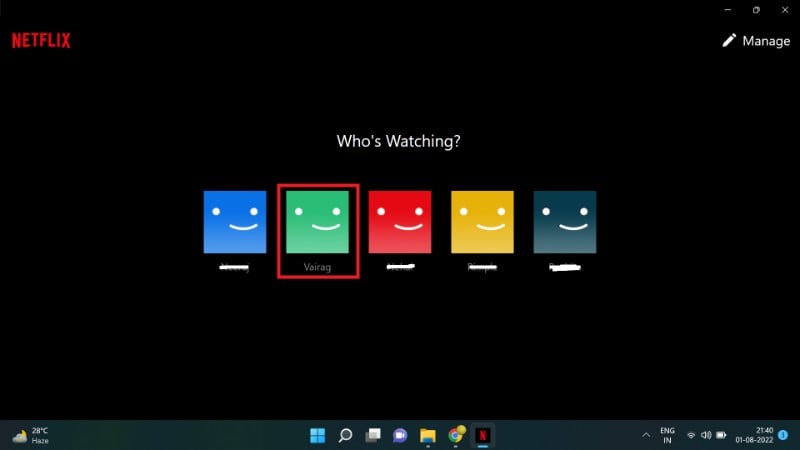
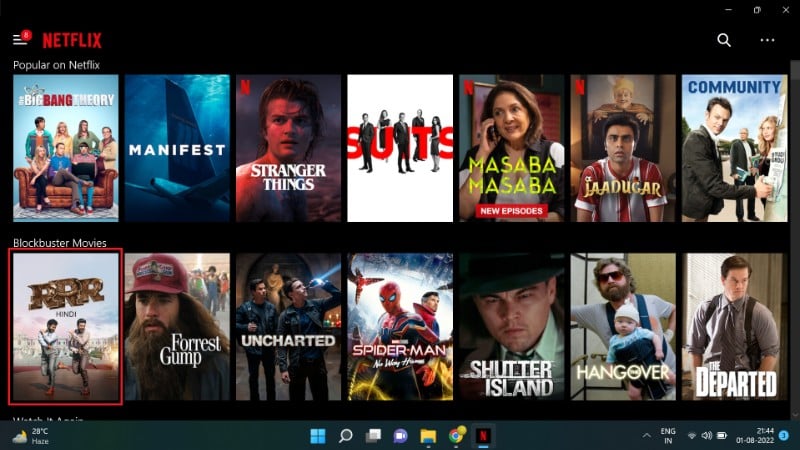
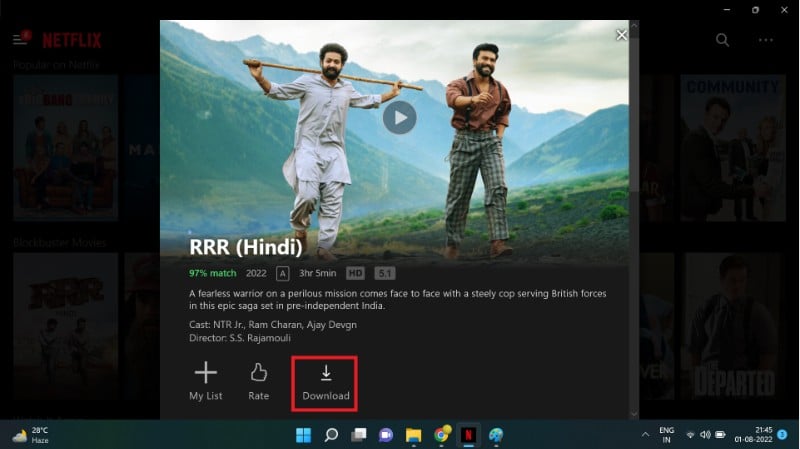
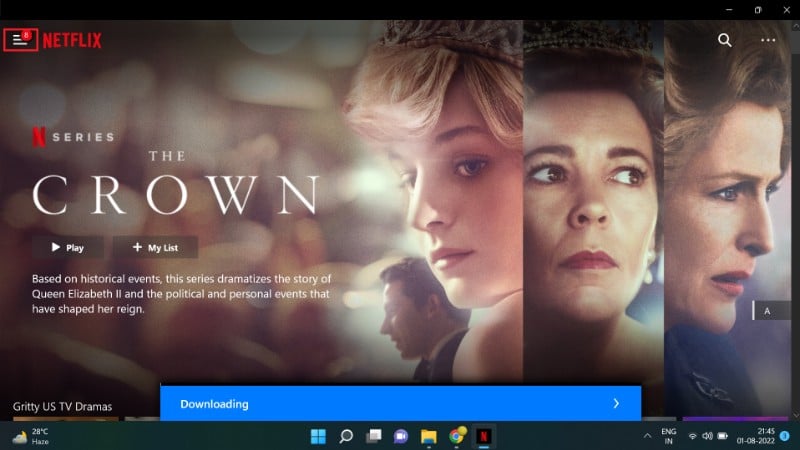
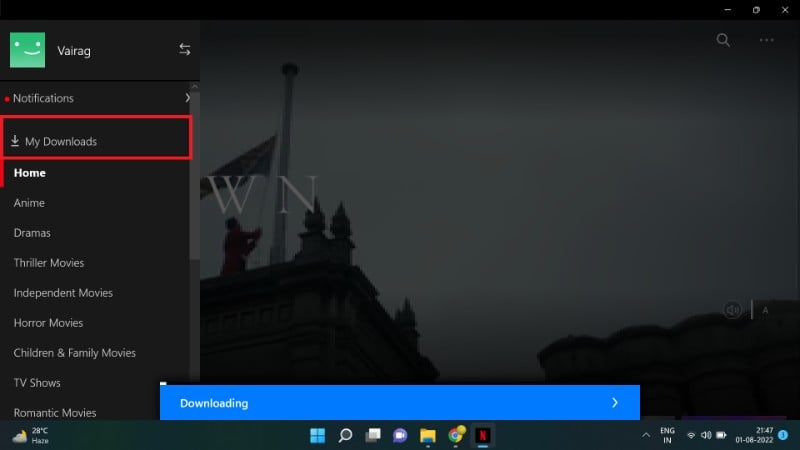
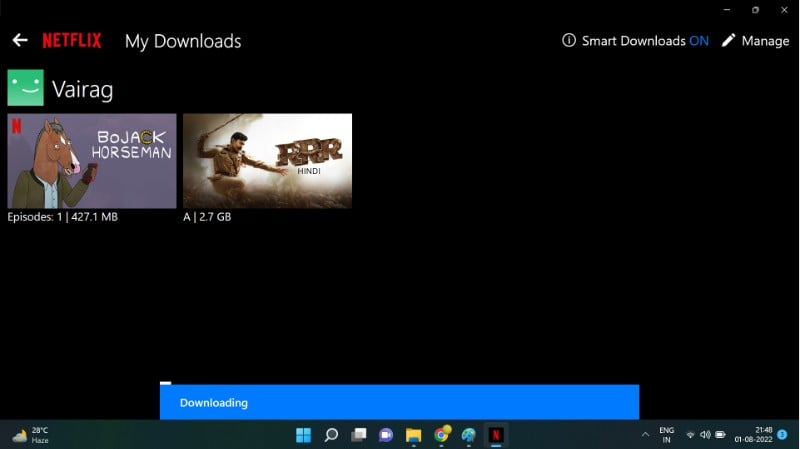
Nota: en Windows puedes elegir la ubicación de descarga si tu sistema tiene varias unidades y la app lo permite.
Cómo descargar títulos en tabletas iPad
El proceso es prácticamente idéntico al de iPhone: instala la app, inicia sesión y usa la flecha de descarga. En iPad la experiencia suele ser más cómoda para revisar episodios y gestionar el almacenamiento.
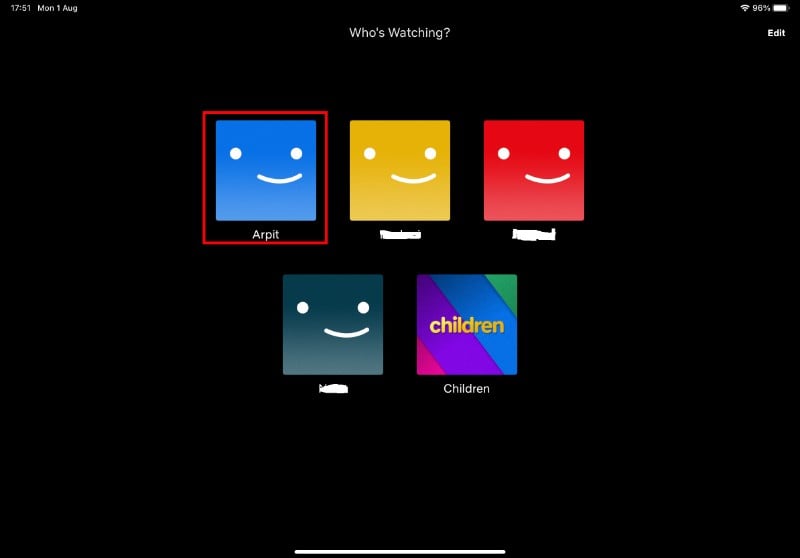
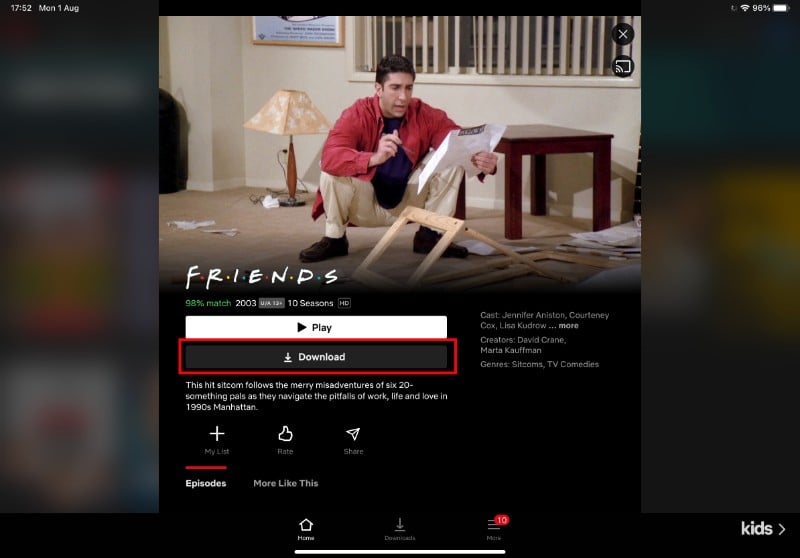
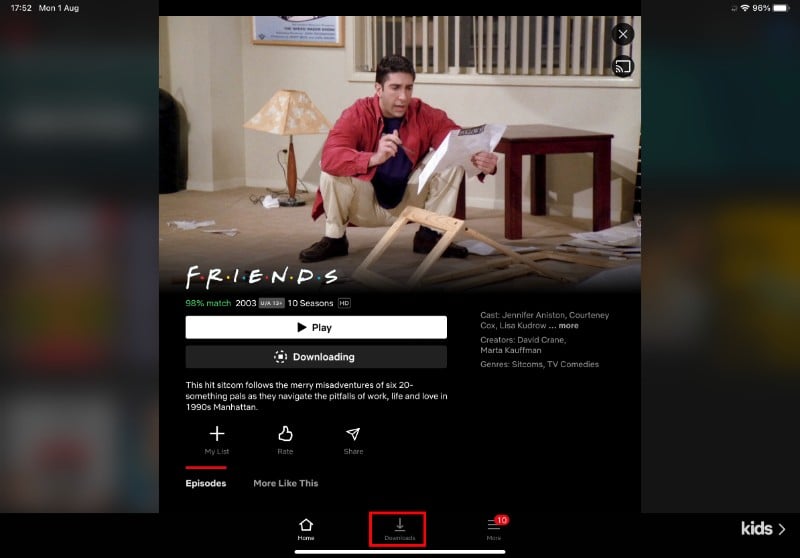
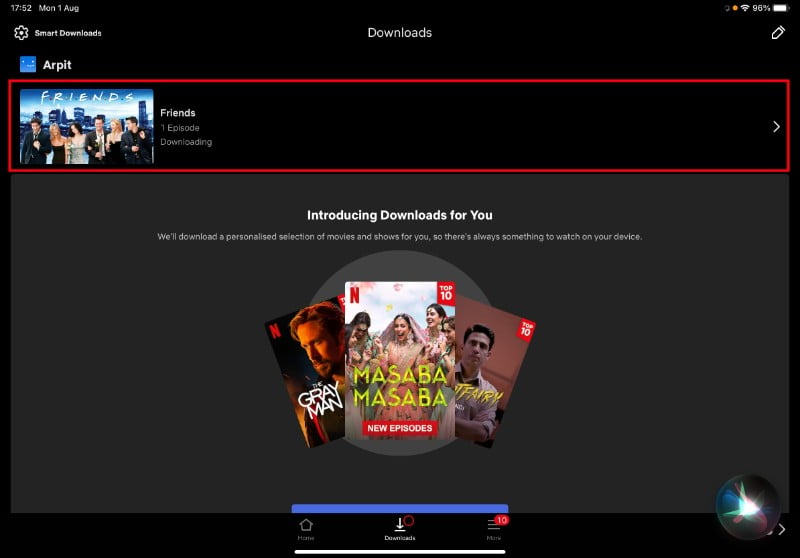
Cómo configurar las opciones de descarga
Puedes cambiar la calidad de descarga, forzar que sólo se descargue por Wi‑Fi y gestionar la ubicación y la cantidad de almacenamiento dedicada a cada perfil.
Dónde encontrar las opciones: App de Netflix > Perfil (icono) > Ajustes de la aplicación > Descargas.
Ajustes clave:
- Calidad de la descarga: Standard (SD) vs Alta (HD). SD usa menos GB por hora; HD usa más.
- Solo Wi‑Fi: evita el uso de datos móviles para descargar.
- Eliminar todos: borra todas las descargas del dispositivo.
- Ubicación de descarga (cuando está disponible): elige entre almacenamiento interno o tarjeta SD (Android compatible).
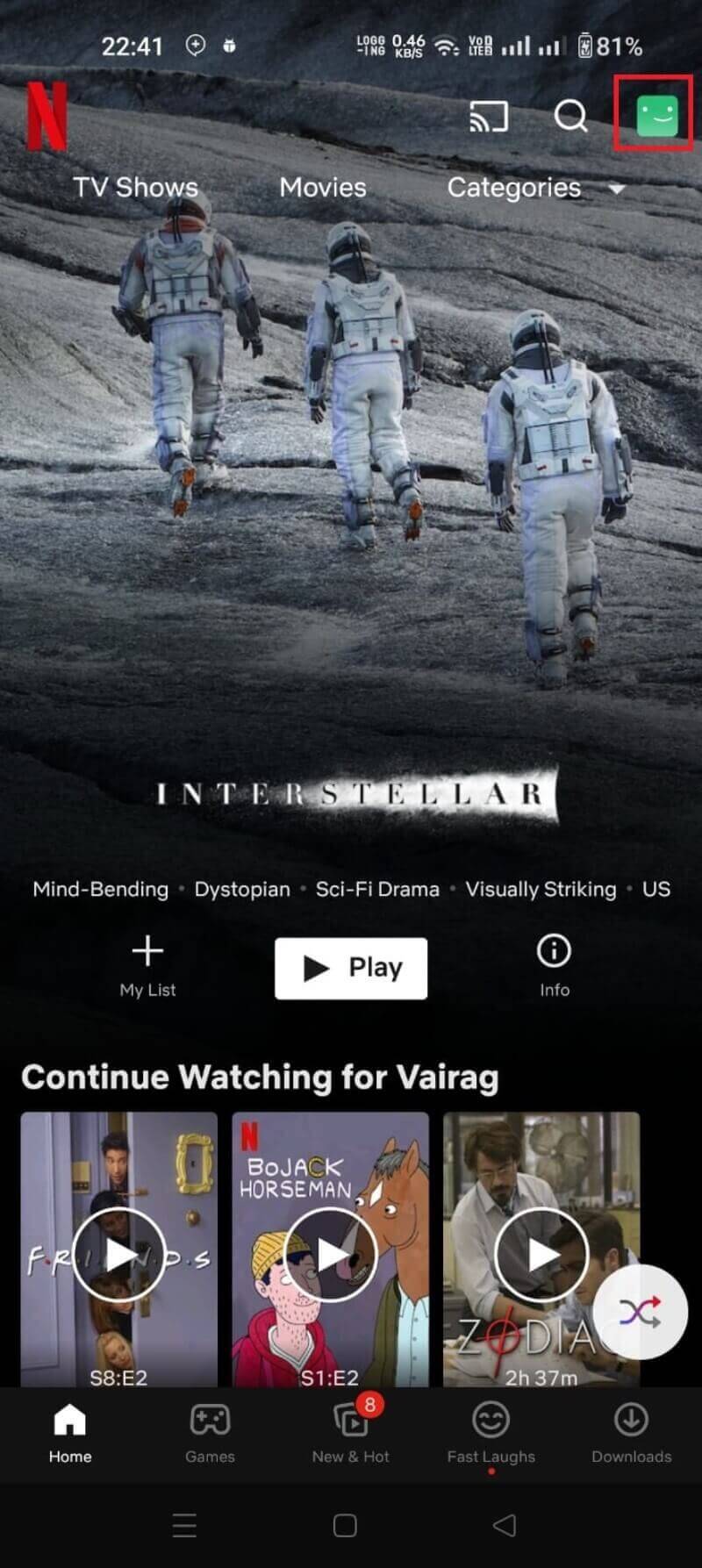
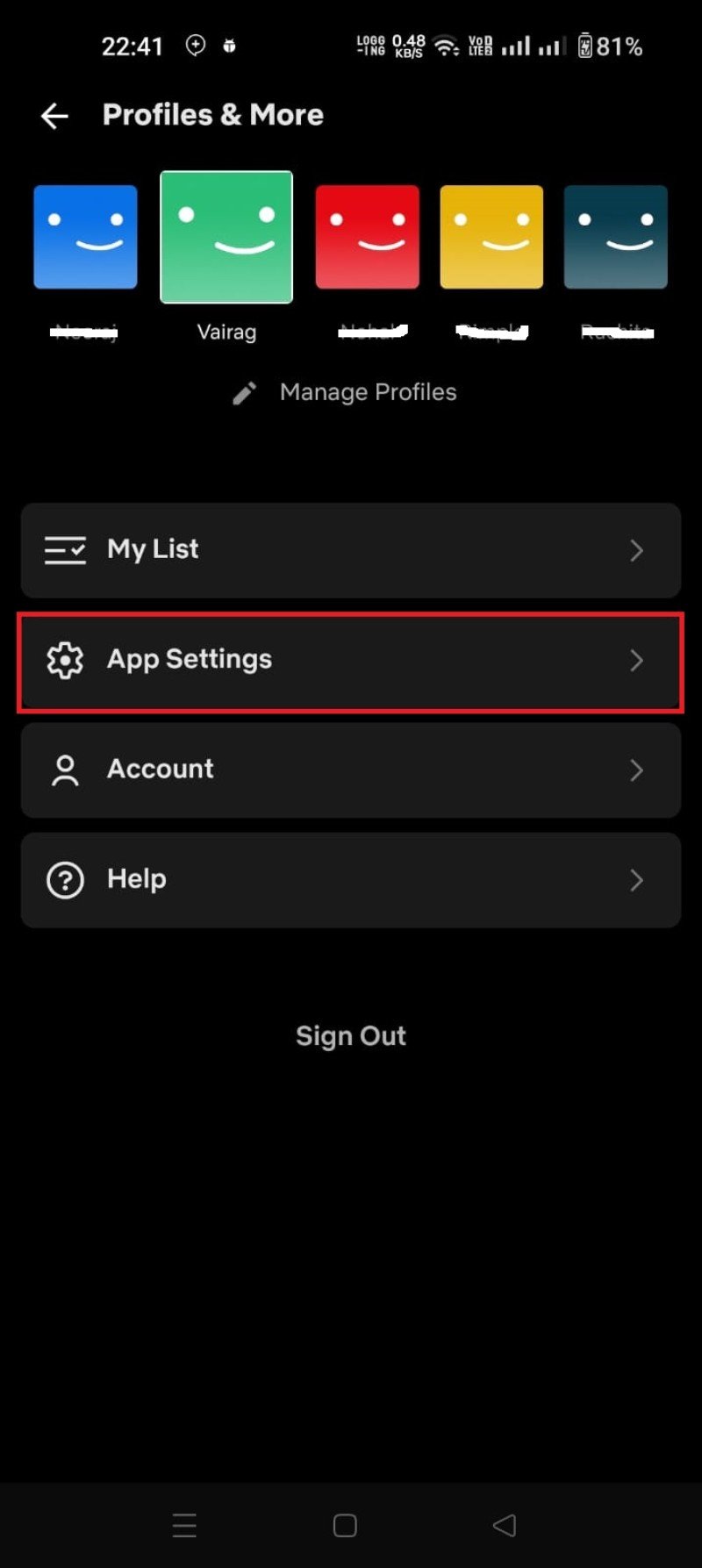
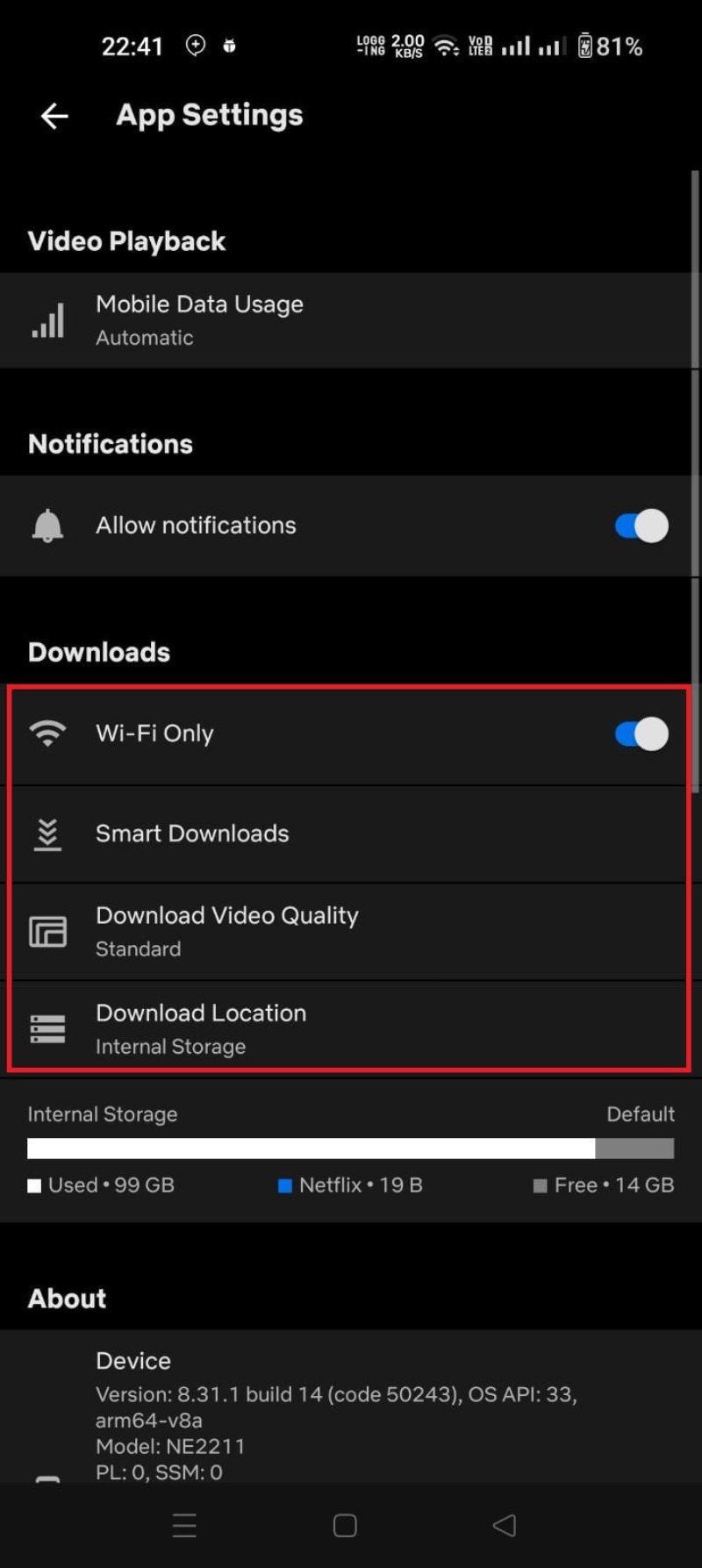
En Windows encontrarás ajustes similares en la app mediante los tres puntos en la pantalla de inicio.
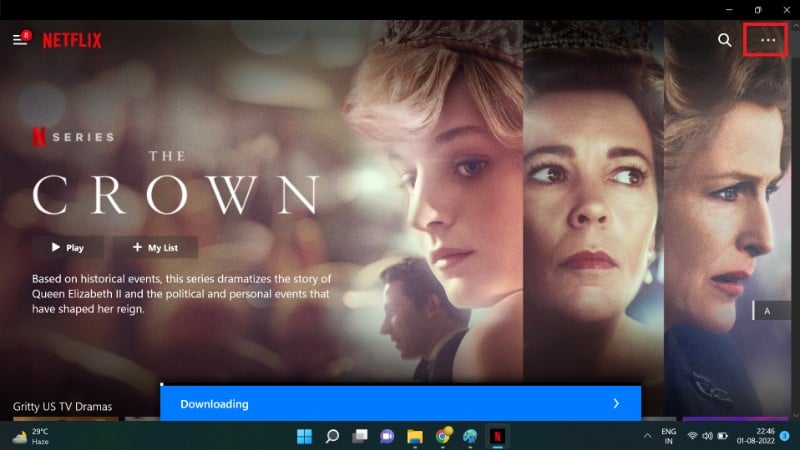
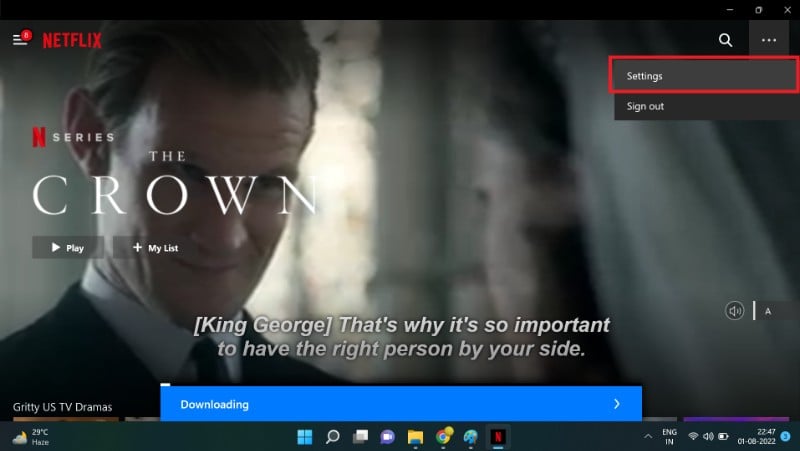
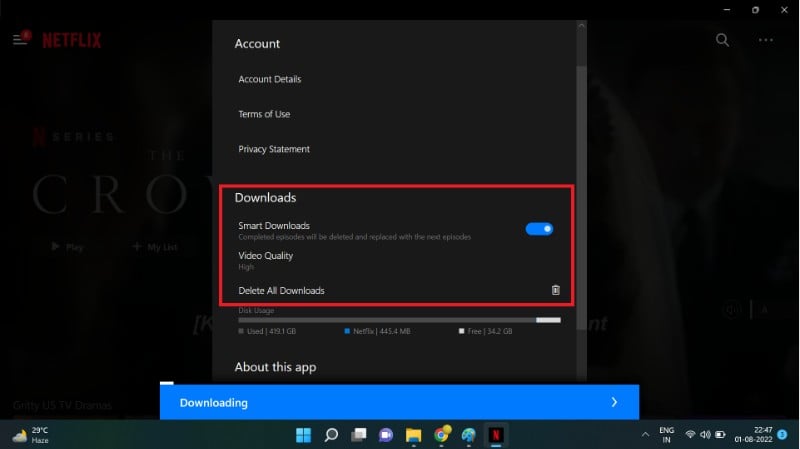
Qué son Smart Downloads (Descargas inteligentes)
Smart Downloads es una función que automatiza el proceso de descargar episodios de series y borrar los que ya viste. Comportamiento típico:
- Cuando terminas de ver un episodio descargado, Netflix borra ese episodio para liberar espacio y descarga automáticamente el siguiente episodio disponible.
- Si la opción “Descargas para ti” está activa, Netflix puede descargar títulos adicionales que cree que te interesarán, según tu historial.
Ventajas de Smart Downloads:
- Ahorra tiempo al evitar descargas manuales por episodio.
- Mantiene siempre un par de episodios listos para ver sin ocupar demasiado espacio.
Limitaciones y cuándo falla:
- Sólo funciona para series cuyos episodios estén disponibles para descarga.
- Si activas el borrado automático, podrías perder episodios guardados de forma deliberada.
- Requiere espacio libre suficiente para descargar el siguiente episodio antes de borrar el anterior.
Dónde activar: App > Descargas > Smart Downloads o Descargas inteligentes.
Nota: el nombre exacto del ajuste puede variar ligeramente según la versión de la app y la plataforma.
“Descargas para ti” — ¿cómo funciona?
“Descargas para ti” (Downloads for You) es una variante de Smart Downloads que descarga automáticamente una selección de películas y series que Netflix cree que te gustarán.
Cómo probarla:
- Abre la app > Más (o el menú) > Descargas.
- Si ves la opción “Descargas para ti”, selecciónala.
- Elige géneros y el número de títulos que quieres que Netflix guarde automáticamente.
- Confirma y espera a que se completen las descargas en “Mis descargas”.
Consideraciones de privacidad y espacio:
- Netflix almacena los títulos en tu dispositivo; no sube copias fuera de tu aparato.
- Si compartes cuenta con otros, cada perfil puede tener su propia asignación de almacenamiento (cuando el propietario lo configure).
Almacenamiento y gestión por perfil
El propietario de la cuenta puede asignar una cuota de almacenamiento por perfil y bloquear descargas en dispositivos concretos desde la página de gestión de dispositivos de la cuenta. Esto es útil cuando se comparte la cuenta entre familiares y se quiere evitar que un perfil consuma todo el espacio.
Acciones disponibles desde la cuenta:
- Asignar límite de descarga por perfil.
- Eliminar dispositivos de la cuenta para revocar su capacidad de descargar.
- Ver historial de descargas y dispositivos conectados.
Formas no oficiales de guardar contenidos y por qué evitarlas
Existen herramientas de terceros (por ejemplo, grabadores de pantalla o software que afirma convertir descargas en MP4), pero implican riesgos:
- Riesgos legales y de derechos de autor.
- Pérdida de seguridad y posible malware.
- Posible bloqueo o sanción de la cuenta de Netflix.
Recomendación: utiliza siempre la app oficial para la vista sin conexión.
Solución de problemas frecuente (guía paso a paso)
A continuación, un flujo de solución cuando no puedes descargar o reproducir un título.
- Comprueba si el título está disponible para descarga.
- No todos los títulos se pueden descargar por limitaciones de licencia.
- Verifica el almacenamiento disponible en el dispositivo.
- Libera espacio o cambia la calidad de descarga a Standard.
- Asegúrate de estar en el perfil correcto (las cuotas y preferencias son por perfil).
- Revisa los ajustes de “Solo Wi‑Fi” si estás usando datos móviles.
- Actualiza la app de Netflix a la última versión.
- Reinicia la app o el dispositivo y vuelve a intentar.
- Si aparece un código de error, anótalo y consulta la ayuda de Netflix; muchos códigos indican problemas de compatibilidad o almacenamiento.
- Para problemas persistentes, cierra sesión en todos los dispositivos desde tu cuenta (opción de cerrar sesiones) y vuelve a iniciar sólo en el dispositivo que usarás para descargar.
Errores comunes y soluciones rápidas:
- “No hay botón de descarga”: el título no está disponible o tu dispositivo no es compatible.
- “No queda espacio”: cambia a SD o borra descargas antiguas.
- “Descarga se detiene en X%”: prueba con otra red Wi‑Fi y desactiva VPNs o proxys.
Consejo técnico: el cifrado DRM puede impedir que grabadores de pantalla funcionen correctamente; por tanto, las soluciones “de captura” rara vez producen un resultado reproducible fuera de la app.
Preguntas frecuentes ampliadas
¿Por qué no puedo descargar cierta película?
Si tienes suficiente espacio y cuota de descargas, lo más probable es que el título no esté disponible para descarga por razones de licencia. Netflix decide por contrato qué títulos se pueden descargar.
¿Cómo borrar una descarga?
Ve a “Descargas”, localiza el episodio o la película y pulsa el icono de eliminar (papelera). Para borrar todo: Ajustes de la app > Eliminar todas las descargas.
¿Cuántas descargas puedo tener?
Netflix limita el número de descargas para evitar abuso. En algunos documentos de ayuda de Netflix se menciona un máximo de 100 descargas simultáneas por dispositivo; el número de dispositivos con descargas activas varía según el plan de suscripción.
¿Puedo descargar Netflix en Mac?
No existe una app oficial de Netflix para macOS que permita descargas. Algunas soluciones alternativas como grabadores de pantalla existen, pero conllevan riesgos legales y de calidad; no se recomiendan.
¿Puedo descargar en FireStick?
Aunque Fire TV/FireStick tiene la app de Netflix, la mayoría de modelos no soportan descargas debido a limitaciones de almacenamiento y recursos.
¿Puedo descargar sin una suscripción?
No. Solo los suscriptores activos pueden descargar y reproducir contenidos descargados.
¿Dónde encuentro lo que ya descargué?
Abre la app > menú (o la pestaña inferior) > “Mis descargas” y selecciona el título que quieres ver.
¿Cuánto espacio necesito por hora de vídeo?
Aproximadamente:
- SD (480p): ~1 GB por hora.
- HD (720p/1080p): ~2–3 GB por hora.
- Ultra HD/4K: ~5–7 GB por hora.
Estos valores son aproximados y dependen de la compresión y la codificación del título.
¿Por qué no veo el botón de descarga?
Posibles causas: título no disponible para descarga, app desactualizada, dispositivo no compatible o restricciones de perfil/administrador.
Cuándo usar cada calidad: heurística rápida
- Viajes largos en móviles con espacio limitado: SD.
- Tableta para ver en pantalla grande: HD.
- Televisión o proyector con pantalla grande y mucho espacio: Ultra HD si está disponible.
Decisión práctica: prioriza el espacio si vas a almacenar muchas horas; prioriza la calidad si verás un número pequeño de títulos en pantallas grandes.
Checklist según el rol
- Viajero frecuente: activar Solo Wi‑Fi, usar SD, activar Smart Downloads para series.
- Padres: asignar cuota por perfil, usar controles parentales y borrar descargas automáticamente.
- Editor de contenidos/curador: usar “Descargas para ti” para evaluar recomendaciones offline.
- Soporte IT/tech: documentar pasos para limpiar caché, reinstalar la app y revisar códigos de error.
Mini metodología: preparar dispositivo para un viaje de 10 horas
- Comprueba el almacenamiento libre y libera al menos 15–20 GB si quieres varias películas en HD.
- Elige 2–3 películas o 8–10 episodios en HD/SD según espacio y duración.
- Activa “Solo Wi‑Fi” y descarga en tu red doméstica.
- Verifica los archivos en “Mis descargas” y realiza una prueba de reproducción.
- Lleva un cargador portátil: las descargas consumen batería y la reproducción offline demanda energía.
Matriz de compatibilidad (resumen)
| Plataforma | Descargas | Comentarios |
|---|---|---|
| Android | Sí | Soporta tarjeta SD en algunos modelos; controla calidad y Wi‑Fi. |
| iOS (iPhone/iPad) | Sí | App oficial, gestiona descargas por perfil. |
| Windows 10/11 (app) | Sí | Debes usar la app de Microsoft Store; la web no descarga. |
| macOS | No (oficial) | Solo web; no hay soporte oficial para descargar. |
| FireStick | Limitado | Descargas poco soportadas por almacenamiento. |
| Chromebook | Algunos modelos | Depende si soportan la app de Android. |
Seguridad, privacidad y cumplimiento
- Las descargas están cifradas y sólo pueden reproducirse desde la app oficial.
- Compartir archivos descargados fuera de la app puede violar derechos de autor y los términos de servicio.
- Si manejas datos personales en perfiles (por ejemplo, listas o historiales), revisa la política de privacidad de Netflix para tu región.
Nota para usuarios EU/EEA: si gestionas cuentas familiares o datos de menores, asegúrate de configurar controles parentales y ajustar la experiencia conforme a la normativa local de protección de menores.
Casos límite y cuándo la opción no es adecuada
- Si necesitas conservar un archivo para siempre fuera de la app: la descarga oficial no es la solución, porque las descargas caducan o se borran cuando el título expira.
- Si compartes archivos entre usuarios que no comparten la misma cuenta: la descarga oficial no permite transferencia.
- Si usas sistemas embebidos o televisores antiguos sin soporte de app: no podrás descargar.
Resumen final
Descargar en Netflix es la forma más segura y práctica de llevar tu entretenimiento cuando no hay conexión. Usa la app oficial, gestiona la calidad y el espacio desde Ajustes, y aprovecha funciones como Smart Downloads y Descargas para ti con precaución. Evita herramientas no oficiales por motivos legales y de seguridad.
Importante: revisa siempre los permisos y el espacio antes de un viaje largo y prueba reproducir un título descargado antes de desconectarte de internet.
Criterios de aceptación
- La app oficial de Netflix muestra el botón de descarga en la ficha del título.
- El dispositivo tiene espacio suficiente conforme a la calidad elegida.
- El título descargado se reproduce sin necesidad de conexión en “Mis descargas”.
Resumen de lectura rápida:
- Descarga con la app oficial en Android, iOS, Windows y algunos Chromebooks.
- Usa Solo Wi‑Fi para evitar consumo de datos y cambia la calidad para controlar el espacio.
- Smart Downloads automatiza episodios pero requiere espacio suficiente; “Descargas para ti” sugiere títulos automáticamente.
- Evita métodos no oficiales por riesgos legales y de seguridad.
Materiales similares

Podman en Debian 11: instalación y uso
Apt-pinning en Debian: guía práctica

OptiScaler: inyectar FSR 4 en casi cualquier juego
Dansguardian + Squid NTLM en Debian Etch

Arreglar error de instalación Android en SD
